TRS WCM快速入门手册
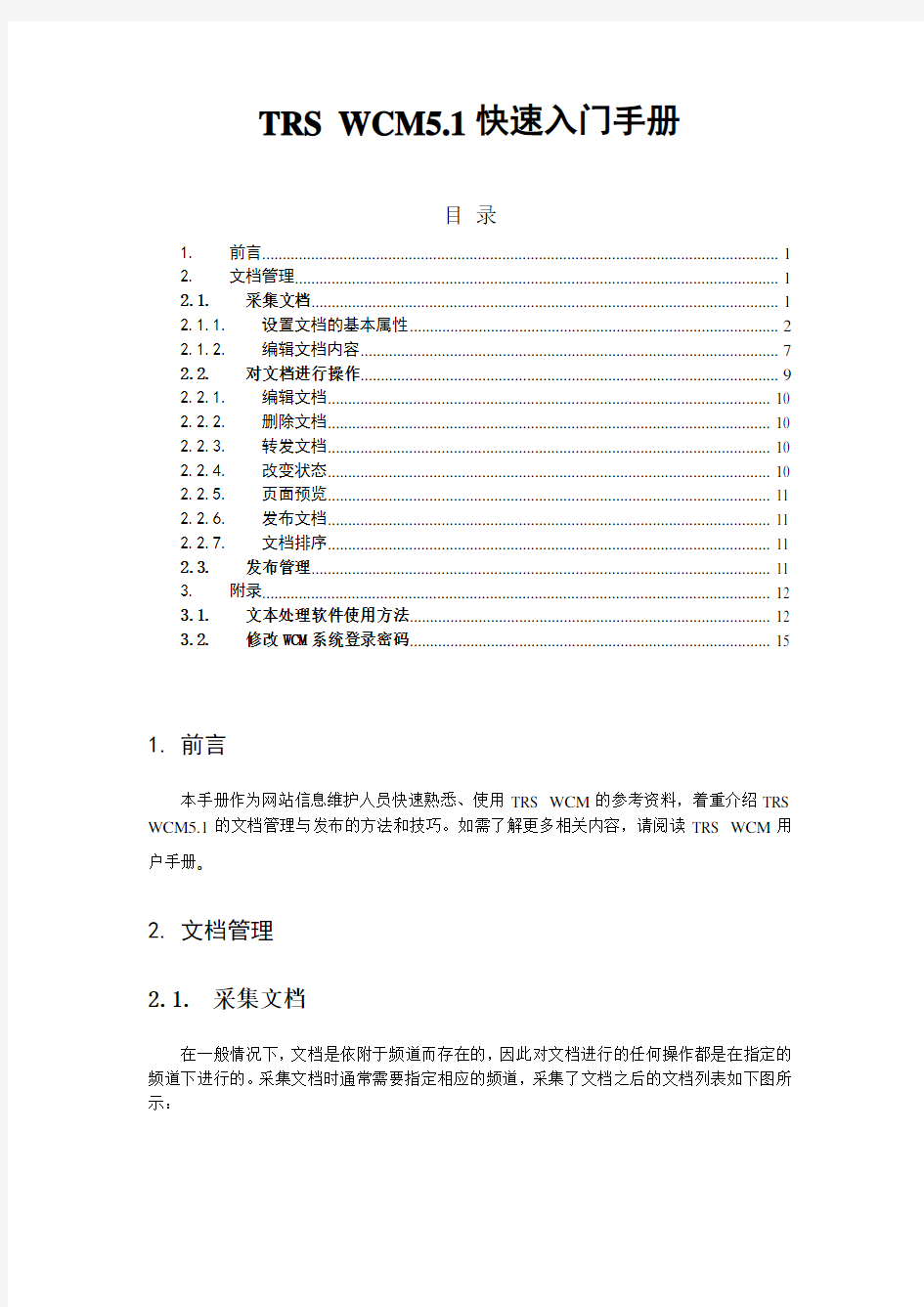
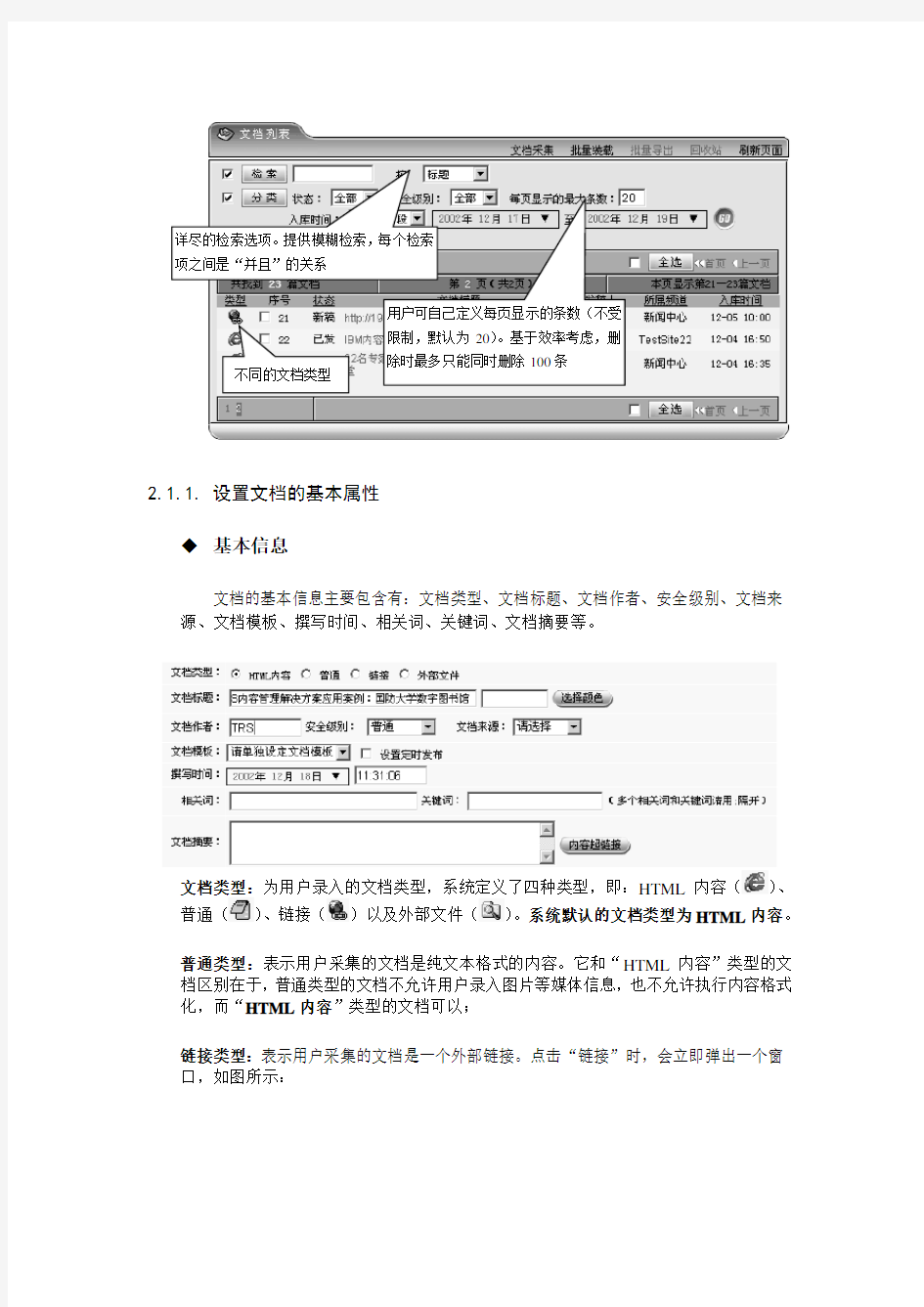
TRS WCM5.1快速入门手册
目录
1.前言 (1)
2.文档管理 (1)
2.1.采集文档 (1)
2.1.1.设置文档的基本属性 (2)
2.1.2.编辑文档内容 (7)
2.2.对文档进行操作 (9)
2.2.1.编辑文档 (10)
2.2.2.删除文档 (10)
2.2.3.转发文档 (10)
2.2.4.改变状态 (10)
2.2.5.页面预览 (11)
2.2.6.发布文档 (11)
2.2.7.文档排序 (11)
2.3.发布管理 (11)
3.附录 (12)
3.1.文本处理软件使用方法 (12)
3.2.修改WCM系统登录密码 (15)
1.前言
本手册作为网站信息维护人员快速熟悉、使用TRS WCM的参考资料,着重介绍TRS WCM5.1的文档管理与发布的方法和技巧。如需了解更多相关内容,请阅读TRS WCM用
户手册。
2.文档管理
2.1.采集文档
在一般情况下,文档是依附于频道而存在的,因此对文档进行的任何操作都是在指定的频道下进行的。采集文档时通常需要指定相应的频道,采集了文档之后的文档列表如下图所示:
2.1.1.设置文档的基本属性
基本信息
文档的基本信息主要包含有:文档类型、文档标题、文档作者、安全级别、文档来
源、文档模板、撰写时间、相关词、关键词、文档摘要等。
文档类型:为用户录入的文档类型,系统定义了四种类型,即:HTML 内容()、普通()、链接()以及外部文件()。系统默认的文档类型为HTML内容。
普通类型:表示用户采集的文档是纯文本格式的内容。它和“HTML内容”类型的文档区别在于,普通类型的文档不允许用户录入图片等媒体信息,也不允许执行内容格式化,而“HTML内容”类型的文档可以;
链接类型:表示用户采集的文档是一个外部链接。点击“链接”时,会立即弹出一个窗
口,如图所示:
用户输入完链接目标后,点击“确定”,则输入的内容会加入到链接目标中。如果用户想修改已上传的链接,可以点击外部文件后的“浏览”按钮,在弹出的窗口中重新输入链接地址即可;
外部文件:表示用户采集的文档是来自于外部上传的文件,在该文档发布后,点击该文档标题,则会将该文件下载至本地。点击“外部文件”,会立即弹出一个窗口,如图所示:
通过“浏览…”按钮选择需要上传的外部文件,然后点击“确定”,则该文件被上传至服务器。如果用户想修改已上传的外部文件,可以点击外部文件后的“上传”按钮,在打开的窗口中重新选择文件即可。基于系统整体运行效率考虑,上传文件最大为10M。
文档采集时四种文档类型可以互相切换,但是“HTML内容”转换成“普通文本”时,系统自动过滤文档的HTML图片以及各种格式控制信息。
“HTML内容”类型的文档采集方法:
文档标题:文档的标题,能够直观地表示文档的主要内容,必须输入,最多200个字符(100个汉字)。如果用户已经使用Ctrl+C 拷贝了内容并且内容小于等于60个汉字,在标题输入框中系统将实现自动粘贴。文档标题颜色默认为#0000000(即黑色),如果用户选择了其它颜色,则发布后的文档在页面上就显示用户选择的颜色,这样做有利于该文档和其它文档的区别。
文档作者:表示文档的原始创作人员,一篇文档可以有多个作者。
安全级别:表示文档的安全特性。安全级别在系统设置中由用户自己定义,系统预定义了几种安全级别,如普通、中级、高级等。通常采用系统默认值,不需要重新设置。
文档来源:记录文档的出处。
文档模板:单独设置文档发布时使用的模板,以使该篇文档发布后区别于其它的文档,如果不设置时使用该频道默认的细览模板。下拉框中的模板是在频道属性的“细览模板”页面中选择的备用模板。通常采用系统默认值,不需要重新设置。
撰写时间:表示文档作者撰稿时间,系统默认为当前时间,用户也可以修改或者通过日历控件进行选择。在编辑文档时,用户还可以修改文档的撰写时间。通常采用系统默认值,不需要重新设置。
设置定时发布:单独设置该篇文档的发布时间。默认情况下不选择该选项,即文档按照频道属性中定义的计划发布去发布,选中该选项,则可以单独设定该篇文档的发布时间。一旦文档设置了定时发布,其他任何发布操作(完全发布、增量发布和计划发布)都不能发布该文档。只要到达设定的发布时间,发布服务器自动执行单篇发布。
相关词、关键词:两者没有明显的区别,都是用来给文档做检索提供方便,可以通过相关词建立相关文档的相关新闻。系统支持多相关词和关键词,多相关词和关键词之间通过“;”(分号)分割。
文档摘要:用于描述文档主要内容的概括性语句,通常是对文章标题的展开说明,写明关键人物、事件、地点、时间等要素,段落开头空两格。每篇文章摘要一般不超过200个汉字。以文档摘要形式出现的文章必须填写。前台:
◆文档正文内容
文档正文内容根据需求和用途的不同分成四种:HTML内容、普通、链接和外部文件。由于类型的不同导致系统存储的内容不同,HTML类型存储文本、图片及文本格式、图文混排等丰富格式信息的混合文档;普通类型存储文本信息的简单文档;链接类型存储输入的各种URL信息;外部文件类型存储各种文件的二进制内容。用户可以选择任何格式的文件,但为了提高效率,用户选择的外部文件最大不能超过10M。
只有在正文内容为HTML内容和普通文本时,文档图片、文档附件、相关文档等内容才有效。
◆文档图片
点击“添加”可以向文档添加新的图片,添加的图片将被放置在图片列表的最下面,其效果将同时在右边显示;如果添加了多幅图片,点击图片存放位置可以在右边预览图片。图片说明是显示在图片新闻中的图片名称,一般都不需要填写;LinkAlt是显示在图片上的说明,一般也不需要填写。点击“删除”可以从图片列表中删除选中的图片。
系统支持一篇文档带有多幅图片,原则上一篇普通文档能够附带的图片可以有任意多幅,但是基于网站内容发布和网页浏览的效率角度考虑,普通文本附带的图片不宜过多,如果带有过多过大的图片,可能会影响系统的发布和网站的浏览效率。图片需压缩处理并存为标准格式(jpg或gif)后再上传,通常单张图片文件小于50k,页面上全部图片文件之和小于300k。图片新闻按照采集的序号正序提取文档图片。
维护图片新闻时,通常第一张图片通过“文档图片”添加,其余图片加在正文之中。
文档附件
点击“文档附件”,用户可以给文档添加多种形式的附件,包括.txt文件、.doc文件、.zip 文件等,这些文件可供用户下载。
点击“添加”用户可添加新的文档附件;点击“删除”用户可删除选定的文档附件。
文档说明是显示文档附件的标题;LinkAlt是显示在文档附件上的说明。
前台:
◆文档状态
系统能够自动跟踪文档的状态,文档经过不同的操作后将处于不同的文档状态。根据系统的设计,系统中已经预定义了新稿、已编、已签、已发、已否和返工几种文档状态。
系统中文档状态的改变主要通过三种方式实现:
1、 通过在文档列表中直接修改文档的状态,修改后状态可以变成指定的文档状态;
2、 经过工作流流转,文档的状态会按照工作流设置的状态自动改变;一般不用
3、 在发布的时候文档的状态自动变成已发,以及已发布的文档在被修改后状态自动变
成在站点中定义的文档状态。
通过执行“完成编辑”操作,可以将用户录入的文档内容写入后台数据库,已经入库的文档将受到系统的管理和维护,用户可以通过“编辑文档”重新编辑文档内容。
除了填写文档的基本信息外,采集文档时还可以填写以下信息:
2.1.2. 编辑文档内容
所见即所得(WYSIWYG )文档内容编辑器。
TRS WCM 采用了Internet Explorer DHTML Edit ActiveX Control 作为文档内容的编辑器,当用户采集的文档类型为HTML 内容时,用户可以直接编辑HTML 页面,实现所见即所得的可视化文档内容编辑效果。用户可随意指定文档内容的字体、字号、字体颜色、背景颜色、段落对齐方式、项目符号、段落缩进等属性、插入超级链接、插入表格、插入图片资源,指定图片的位置、大小。如下图所示:
● 编辑文字段落属性
从左到右的工具条操作依次为:字体类型、字号、剪切、复制、粘贴、粗体、斜体、下划线、左对齐、居中对齐、右对齐、编号、项目符号、减少缩进量、增加缩进量、背景颜色、字体颜色,使用方法和Word 中相同。
● 插入超链接
选择该按钮显示插入链接对话框,用户插入或修改超级链接。
点击“插入”,则用户输入的超级链接将显示在内容编辑框中。
●插入/修改表格
从左到右的工具条操作依次为:插入表格、表格属性、插入行、删除行、插入列、删除列、插入单元格、删除单元格、单元格属性。选择,该按钮显示插入表格对话框,输入表格各项属性,点击“确定”则插入用户定义的表格。
点击其它属性按钮,用户可对定义的表格属性进行修改。当完全选中表格然后双击可以修改表格属性;如果选中表格中的单元格双击,则可以编辑单元格属性。
●插入图片/修改图片属性
选择该按钮显示插入图片对话框,用户可以通过“浏览…”按钮选定需要的图片。
选择该按钮,用户可以修改图片属性,用户需要在操作前选定需要处理的图片;双击选中的图片也可以打开图片属性窗口进行编辑。
插入水平线
选择该按钮,将在内容编辑框中插入一条水平线。
2.2.对文档进行操作
对文档进行的操作主要包括编辑文档、删除文档、转发文档、管理文档版
本、改变文档状态、页面预览、发布文档、查看文档、查看文档流转情况等日
常操作。
在文档列表中,右键点击文档标题,从弹出的菜单中,我们可以看到对文
档操作的功能菜单,如右图所示。
2.2.1.编辑文档
编辑文档是指用户对文档的基本信息进行修改,修改操作将被系统日志记录下来以备用户以后查询。
2.2.2.删除文档
选中需要删除的文档,然后在任意一篇选中的文档标题上点击右键,从弹出式菜单中选择“删除文档”,则可以删除文档。系统提供的删除文档分为两步。首先,系统将需要删除的文档放入回收站中,此时文档还在数据库中存在;然后,在我的工作列表的个人回收站中,用户可以选择将已经删除的文档从回收站中彻底删除,此时文档不再在数据库中存在,也可以选择执行还原文档的操作。
2.2.
3.转发文档
系统提供了十分方便快捷的方法支持文档转发功能。转发文档是指将文档根据需要由当前频道向其它频道(任意多个)转发。在转发时,用户可以选择“仅仅提供给其它频道引用”或选择“删除原有文件”,也可以两者都不选择。选择“仅仅提供给其它频道引用”时,转发后的生成的文档基本属性和原文档没有任何改变,包括文档状态、权限等;选择“删除原有文件”时,原频道下的文档将被删除;两者都不选时,则转发文档时将自动在接收频道下创建新的文档。
说明:只有当登录用户对某个频道有转发权限才可以进行文档转发操作。
2.2.4.改变状态
改变状态是指修改文档的当前状态。除了已发状态外,用户可以将
文档修改成任何已定义的状态。用户自定义的状态不能通过菜单直接设
置。
点击“置为新稿”将文档的状态重新设置为新稿;
点击“置为已编”将文档的状态重新设置为已编;
点击“置为已签”将文档的状态重新设置为已签;
点击“置为已否”将文档的状态重新设置为已否;
点击“置为已返”将文档的状态重新设置为返工。
2.2.5.页面预览
查看文档发布后的实际显示效果。在点击“页面预览”菜单前,请确保已经设置了该文档所在频道的细览模板,如果在此之前没有进行设置,则系统将给出报错信息。另外,如果频道属性中设置了“点击文档直接打开预览页面”选项并且频道属性中设置了细览模板,则直接点击文档标题也可以对文档进行预览。
2.2.6.发布文档
将该文档生成静态页面。如果该文档的状态属于站点属性中设置的可发布的文档状态,则该文档将被发布;如果站点属性中设置了“文件需要上传”,则发布后的文档还会被上传到Web服务器中。在点击“发布文档”菜单之前,请确保已经设置了该文档所在频道的概览模板和细览模板, 否则系统将给出报错信息。
2.2.7.文档排序
系统提供了对文档进行排序的功能。系统中的文档在录入数据库后是按照一定的顺序进行组织和管理的,在查看频道下的文档列表时,用户可以通过鼠标拖曳的方式调整文档的顺序。具体操作步骤为:用鼠标左键点中文档标题所在列的空白位置(注意不要点中文档标题),按住不放,然后向上或向下拖拽,移动到想要放置的地方,松开鼠标,此时系统会弹出提示框,询问用户是否需要改变文档的位置,点击“确定”实现拖动,点击“取消”则放弃操作。
2.3.发布管理
文档发布功能是指解析设置的模板,结合系统的数据和条件,生成Web页面并上传到
Web服务器的过程。系统提供了四种发布类型,即:单篇发布、增量发布、完全发布和计划发布。文档支持单篇发布和计划发布,一般采用单篇发布,即发布当前用户选择的文档,其他文档即使符合发布条件也不发布的操作。单篇发布同时更新文档所属的频道、父频道和站点的概览页面,不会影响子频道的文档。在正式发布之前,系统还提供页面预览功能,方便用户修改一些不正确的属性信息。
3.附录
3.1.文本处理软件使用方法
在添加HTML类型的信息时,一般不要将从word、excel、ppt等格式的文件中复制的内容直接粘贴到正文中,否则会同时粘贴大量垃圾代码,最好在文本处理软件中进行过滤后再进行粘贴。用法如下:
(1)打开一个空白的文件
(2)将需要编辑的信息复制后粘贴进来
(3)点击规范行首菜单,每一段文字的段首将会自动空两格
(4)点击转换菜单中的转半角
文中的全角数字转换成了半角:
(5)将编辑好的文本复制或剪切,粘贴到wcm中,进行下一步操作。
3.2.修改WCM系统登录密码
用初始密码登录系统后,点击个性服务\个性化定制菜单。
在个性化定制页面勾选,然后点确定按钮。
在个性化服务展示页面点击“个人信息”
在个人信息页面上点击“用户密码修改”。用户在修改密码时需提供旧密码,只有在验证旧密码正确的基础上才允许用户修改密码。基于系统安全性的考虑,新密码必须为8至20位的有效字符,并且密码通过加密之后,任何人(包括系统管理员)均无法轻易窃取用户密码,所以用户在密码修改成功之后一定要牢记新密码,以免给工作造成不必要的麻烦。
快速入门指南
快速入门指南 Sybase 软件资产管理 (SySAM) 2
文档 ID:DC01050-01-0200-01 最后修订日期:2009 年 3 月 版权所有 ? 2009 Sybase, Inc. 保留所有权利。 除非在新版本或技术声明中另有说明,本出版物适用于 Sybase 软件及任何后续版本。本文档中的信息如有更改,恕不另行通知。此处说明的软件按许可协议提供,其使用和复制必须符合该协议的条款。 要订购附加文档,美国和加拿大的客户请拨打客户服务部门电话 (800) 685-8225 或发传真至 (617) 229-9845。 持有美国许可协议的其它国家/地区的客户可通过上述传真号码与客户服务部门联系。所有其他国际客户请与 Sybase 子公司或当地分销商联系。升级内容只在软件的定期发布日期提供。未经 Sybase, Inc. 事先书面许可,不得以任何形式或任何手段(电子的、机械的、手工的、光学的或其它手段)复制、传播或翻译本手册的任何部分。 Sybase 商标可在位于 https://www.360docs.net/doc/969382600.html,/detail?id=1011207 上的“Sybase 商标页”进行查看。Sybase 和列出的标记均是 Sybase, Inc. 的商标。 ?表示已在美国注册。 Java 和基于 Java 的所有标记都是 Sun Microsystems, Inc. 在美国和其它国家/地区的商标或注册商标。 Unicode 和 Unicode 徽标是 Unicode, Inc. 的注册商标。 本书中提到的所有其它公司和产品名均可能是与之相关的相应公司的商标。 美国政府使用、复制或公开本软件受 DFARS 52.227-7013 中的附属条款 (c)(1)(ii)(针对美国国防部)和 FAR 52.227-19(a)-(d)(针对美国非军事机构)条款的限制。 Sybase, Inc., One Sybase Drive, Dublin, CA 94568.
ADAM-4117模块使用手册簿
ADAM-4117快速入门手册 一、ADAM-4117概述 ADAM-4117是16位A/D 、8通道的模拟量输入模块,可以采集电压、电流等模拟量输入信号,并且为所有通道都提供了独立的可编程的输入范围。在工业测量和监控的应用中,ADAM-4117具有良好的性价比。它不仅能够用于恶劣的环境中,而且还具有更加坚固型的设计。 ADAM-4117支持8路差分信号,还支持MODBUS 协议。在模块的右侧有一个白色的拨码开关来设置初始化状态(INIT*)和正常工作状态的切换。ADAM-4117具有4-20ma 、0-20ma 、±20ma 等电流量程,当您需要测量电流时,不需要外接电阻,只需打开盒盖,按照电路板上的标识来设置跳线即可。 ADAM-4117
规格说明 AI 模拟量输入 ●有效分辨率:16位 ●通道:8路差分,可独立设置量程 ●高共模电压:200Vdc ●通讯协议:ASCII命令,Modbus协议 ●输入类型:mV,V(支持单双极性),mA ●输入量程:0~150mV, 0~500mV, 0~1V, 0~5V, 0~10V, 0~15V,±150 mV, ± 500 mV, ±1V, ±5 V, ±10 V, ±15V, 0~20mA,±20 mA, 4~20mA ●隔离电压:3000VDC ●过压保护:±60V ●采样速率:10/100 采样点每秒(通过测试软件设置) ●输入内阻:电压20MΩ,电流120Ω ●精确度:电压模式:±0.1% or better 电流模式:±0.2% or better ●零点漂移:±6μV/℃ ●跨度漂移:±25 ppm/° C ●共模抑制(CMR)@50/60Hz dB min ●内置看门狗 ●内置 TVS/ESD保护 ●功耗1.2W@24VDC 跳线设置: 当ADAM-4117测量电流时,需要跳线。将盒盖拆开,可以看到电路板上有八个跳线,按照下图或者按照电路板上的标识进行跳线,测量电流需要将跳线跳到“I”端,测量电压则需要保持跳线在“V”端的出厂设置不变。跳线完成后,可以使用万用表测量V+与V-之间,正常应该有120Ω的电阻。
TRS WCM快速入门手册
TRS WCM5.1快速入门手册 目录 1.前言 (1) 2.文档管理 (1) 2.1.采集文档 (1) 2.1.1.设置文档的基本属性 (2) 2.1.2.编辑文档内容 (7) 2.2.对文档进行操作 (9) 2.2.1.编辑文档 (10) 2.2.2.删除文档 (10) 2.2.3.转发文档 (10) 2.2.4.改变状态 (10) 2.2.5.页面预览 (11) 2.2.6.发布文档 (11) 2.2.7.文档排序 (11) 2.3.发布管理 (11) 3.附录 (12) 3.1.文本处理软件使用方法 (12) 3.2.修改WCM系统登录密码 (15) 1.前言 本手册作为网站信息维护人员快速熟悉、使用TRS WCM的参考资料,着重介绍TRS WCM5.1的文档管理与发布的方法和技巧。如需了解更多相关内容,请阅读TRS WCM用户手册。 2.文档管理 2.1.采集文档 在一般情况下,文档是依附于频道而存在的,因此对文档进行的任何操作都是在指定的频道下进行的。采集文档时通常需要指定相应的频道,采集了文档之后的文档列表如下图所示:
2.1.1.设置文档的基本属性 基本信息 文档的基本信息主要包含有:文档类型、文档标题、文档作者、安全级别、文档来 源、文档模板、撰写时间、相关词、关键词、文档摘要等。 文档类型:为用户录入的文档类型,系统定义了四种类型,即:HTML 内容()、普通()、链接()以及外部文件()。系统默认的文档类型为HTML内容。 普通类型:表示用户采集的文档是纯文本格式的内容。它和“HTML内容”类型的文档区别在于,普通类型的文档不允许用户录入图片等媒体信息,也不允许执行内容格式化,而“HTML内容”类型的文档可以; 链接类型:表示用户采集的文档是一个外部链接。点击“链接”时,会立即弹出一个窗 口,如图所示:
PS快速入门手册
一. 光和色的关系 1. PS是图像合成软件,是对已有的素材的再创造。画图和创作不是PS的本职工作。(阿随补充:当然了,PS也是可以从无到有的进行创作的,发展到现在来说,画图和创作两方面,PS也是可以完成很棒的作品了。) 2. 开PS软件之前,要准确理解颜色、分辨率、图层三个问题。 3. 红绿蓝是光的三原色;红黄蓝是颜色色料的三原色(印刷领域则细化成青品红(黑))。形式美感和易识别是设计第一位的,套意义、代表一个寓意的东西是其次的。 4. 色彩模式共有四种,每一种都对应一种媒介,分别为: ●lab模式(理论上推算出来的对应大自然的色彩模式) ●hsb模式(基于人眼识别的体系) ●RGB模式(对应的媒介是光色,发光物体的颜色识别系统。) ●CMYK模式(对应的是印刷工艺)。 5. 加色模式:色相的色值相加最后得到白色;减色模式:色相的最大值相加得到黑色。
6. lab色彩模式,一个亮度通道和两个颜色通道,是理论上推测出来的一个颜 色模式。理论上对应的媒介是大自然。 7. hsb色彩模式,颜色三属性: ●色相(色彩名称、色彩相貌,即赤橙黄绿青蓝紫等,英文缩写为h,它的单 位是度,色相环来表示) ●饱和度(色彩纯度,英文缩写s,按百分比计量,跟白有关) ●明度(英文缩写b,按百分比计量,明度跟黑有关)。 注意:黑色和白色是没有色相的,不具备颜色形象。 8. RGB色彩模式,每一个颜色有256个级别,共包含16 777 216种颜色。因 为本模式最大值rgb(255,255,255)得到的是白色,即rgb三个色值到了白色,所以称之为加色模式;当rgb(0,0,0)则为黑色。 三个rgb的色值相等的时候,是没有色相的,是个灰值,越靠近数量越低,是 深灰;越靠近数量越高,是浅灰。 9. CMYK色彩模式,色的三原色,也叫印刷的三原色(即油墨的三原色)青品(又称品红色、洋红色)黄。按油墨的浓淡成分来区分色的级别,0-100%,英文缩写CMY。白色值:cmy(0,0,0);黑色值(100,100,100),色相最大值 得到黑色,所以称之为减色模式。因为技术的原因,100值得三色配比得到的 黑色效果很不好,所以单独生产了一种黑色油墨,所以印刷的色彩模式是cmyk (k即是黑色)。 10. CMYK与RGB的关系:光的三原色RGB,两两运用加色模式(绿+蓝=青,
ADAM-4118快速入门手册
ADAM-4118快速入门手册 一、ADAM-4118概述 ADAM-4118是16位A/D、8通道的热电偶输入模块,可以采集电压、电流热电偶等模拟量输入信号,它支持多种热电偶类型(Type J, K, T, E, R, S, B),并且将测量到的温度以工程量单位(℃)输出给上位机。为了适应各种应用场合,ADAM-4118的每个通道可以配置成不同的热电偶输入类型。 ADAM-4118支持8路差分信号,还支持MODBUS协议。在模块的右侧有一个白色的拨码开关来设置初始化状态(INIT*)和正常工作状态的切换。除了热电偶量程外,ADAM-4118还具有4-20ma、±20ma等电流量程,当需要测量电流时,不需要外接电阻,只需打开盒盖,按照电路板上的标识来设置跳线即可。ADAM-4118
规格说明 AI 模拟量输入 ● 有效分辨率:16位 ● 通道:8路差分,可独立设置量程 ● 高共模电压:200Vdc ● 通讯协议:ASCII 命令,Modbus 协议 ● 输入类型 & 量程范围 50mV , ±100mV , ±500mV , ±1V , ±2.5V 电流模式 ±20 mA, +4~20 mA ● 隔离电压: 3000VDC ● 过压保护:±60V ● 采样速率:10/100 采样点每秒(通过测试软件设置) ● 输入内阻:电压20M Ω,电流120Ω ● 精确度:电压模式:±0.1% or better 电流模式& 高速模式:±0.2% or better ● 零点漂移:±6μV /℃ ● 跨度漂移:±25 ppm/° C ● 共模抑制(CMR )@50/60Hz dB min ● 内置看门狗 ● 内置 TVS/ESD 保护 ● 功耗 1.2W@24VDC 跳线设置: ADAM-4118测量电流时需要跳线。拆开盒盖,可以看到板上有八个跳线,按照下图或电路板标识进行跳线,测电流跳到“I ”端,测量电压保持跳线在“V ”端的出厂设置不变。完成后,使用万用表测量V+与V-之间应该有120Ω的电阻。
OnXDC软件快速入门手册
OnXDC软件快速入门手册X0116011 版本:1.0 编制:________________ 校对:________________ 审核:________________ 批准:________________ 上海新华控制技术(集团)有限公司 2010年9月
OnXDC软件快速入门手册X0116011 版本:1.0 上海新华控制技术(集团)有限公司 2010年9月
目录 第一章、从新建工程开始 (3) 1.1新建工程 (3) 1.2激活工程 (3) 第二章、全局点目录组态 (4) 2.1运行系统配置 (4) 2.2点目录编辑 (4) 第三章、站点IP设置 (4) 第四章、运行XDCNET (5) 第五章、XCU组态 (6) 5.1用户登录 (6) 5.2进入XCU组态 (6) 5.3进行离线组态 (6) 5.4在线组态修改(通过虚拟XCU) (8) 第六章、图形组态 (11) 6.1进入图形组态界面 (11) 6.2手操器示例 (11) 6.3图形组态过程 (11) 6.4保存文件 (17) 6.5弹出手操器 (18) 6.6添加趋势图 (19) 6.7添加报警区 (20) 6.8保存总控图 (21) 第七章、图形显示 (21)
第一章、从新建工程开始 1.1新建工程 XDC800软件系统安装后会在操作系统的【开始】—>【程序】菜单中创建OnXDC 快捷方式,点击其中的【SysConfig】快捷方式运行系统配置软件,然后点击工具栏上的【工程管理器】按钮,打开工程管理器,点击工具栏上的【新建工程】按钮,弹出新建工程对话框,首先选择工程的存放路径,然后输入工程名称,如“XX电厂”,点击【确定】按钮,系统会在该工程路径下新建四个文件夹,分别是Gra、Res、Report、HisData,其中分别存放图形文件、图形资源文件、报表文件、历史数据文件。 1.2激活工程 在【工程管理器】的工程列表中找到刚刚创建的工程,选中后点击工具栏上的【激活工程】按钮,即可将该工程设为当前活动工程。
ADAM-4024快速入门手册
ADAM-4024快速入门手册一:搜索,配置模块 用户可以通过光盘或者技术支持网站,安装Adam/Apax .NET Utility测试软件。 首先把模块侧面的拨码开关拨到INIT一边,表明模块在初始化的状态下,可以修改模块的地址,波特率,协议,数据结构等参数,具体的修改过程如下截图: 模块初始化状态,配置模块的具体参数,每个通道可以单独设置。
注意:ADAM-4024模块断电重启后,可以按照预先设定好的Startup value值输出。 当Emergancy value有效时,当相应的DI端口高电平时,AO端口按设定值输出。 二.测试过程 以0通道为例,上电后显示的是模块的起始值,这时,在VOUT0+和GND之间可以量到1.995V电压拖动滑块可以,可以让模块输出不同的电压值。
在DI0和COM端接+24V电压,即DI0为高电平输入,此时AO输出为我们在初始化的状态下设置的报警值即7.998V,在VOUT0和GND之间可以量到7.998V电压。 注意:ADAM-4024模块的DI为隔离输入,高电平要输入10~30V电压,低电平最 高1V。COM端可以接电源正端或负端。 测试电流的过程跟电压的过程一致,所以在此不再赘述。 注意:ADAM-4024设计的时候,在电流模式下AO+ 是短接的,AO-是独立的。如果用户 在应用的时候有一个公共端,则会导致输出电流的值有问题。
一般工业系统为电流共负极,adam4024为电流共正极。若将adam4024的电流输出接到这种系统上,则输出值会不准确。如何从现象上判断这种问题,如果通道1、2的电流单独接入为10mA与20mA,同时接入都变成15mA,则肯定可以判断是电流共正极导致的。您也可以用一个万用表测量一下阀门接到模块iout-端的电位是否一致,如果一致,就表明是共负极。 解决办法可以在AI端采用不同的接线方法,避免AO-端有公共端或者将adam-4024的每个通道加隔离器adam-3014。 三.指令测试 1.Modbus指令测试 在英文说明书的附录G部分有寄存器地址的说明,如下: 在DI0和COM端接+24V电压,即DI0为高电平输入,此时AO输出为我们在初始化的状态下设置的报警值即7.998V,在VOUT0和GND之间可以量到7.998V电压。 用第三方测试软件可以得到以下截图:
Paramics快速入门手册
Paramics快速入门手册 本手册旨在提高广大用户的基础应用能力,为广大用户入门提供参考,手册涵盖了软件的安装与运行、仿真路网状态的查看、数据报告的查看和三维仿真方面的基础操作等内容。 用户可以以本手册作为学习Paramics软件的辅助手册,结合软件其他的技术操作手册(软件自带的manual)进行Paramics软件的基础学习。 用户在使用本手册的过程中如有疑问,请跟我们技术支持部门联系,发邮件至Paramics-China@https://www.360docs.net/doc/969382600.html,, 或登陆我们的网站https://www.360docs.net/doc/969382600.html,,九州联宇将给您提供完善的技术支持服务。
第一章 安装、运行软件 (3) 1.1安装软件 (3) 1.2运行软件 (3) 第二章 使用Paramics软件 (4) 2.1、二维模式下 (4) 2.2、三维模式下 (4) 2.3、观察点控制 (4) 2.4、地图窗口 (6) 2.5、仿真控制操作 (6) 第三章 仿真分析 (7) 3.1、OD显示 (7) 3.2、热点显示 (8) 3.3、车辆动态信息显示 (9) 3.4、车辆追踪 (11) 3.5、公共交通信息显示 (12) 第四章数据报告 (13) 第五章演示 (14) 5.1、设置图层 (14) 5.2、图层叠加 (14) 5.3、PMX模型 (15) 5.4、环境影响因素 (16) 5.5、飞越播放 (17) 第六章制作仿真视频 (18) 结语 (19)
第一章 安装、运行软件 1.1安装软件 用户在安装Paramics V6安装之前,必须确认安装了.NET Framework 3.0以上的版本。确认安装之后按照以下步骤操作: 1、插入安装光盘,以下两部分是必不可少的,点击Paramics V6 setup,运行软件 2、按照屏幕出现的安装指南进行操作 3、安装结束后要重启计算机 1.2运行软件 用户在启动Paramics之前,确保USB软件狗的红灯闪亮 用户可以通过一下操作打开Paramics路网 点击开始菜单,打开Paramics建模器(Modeller); 在软件中点击File ――Open,打开存放路网文件的文件夹; 选中Demo1,点击OK即可载入演示网络。
ADAM-4053快速入门手册
ADAM-4053快速入门手册 一、ADAM-4053的概述 ADAM-4053提供16路数字量输入通道,支持干接点和湿接点。 干接点:逻辑电平0:接GND 逻辑电平1:开路 湿接点: 高电平:输入电压+4V-30V; 低电平:0-+2V。 4053: 二、 ADAM-4053硬件连线 1.ADAM-4051模块简单控制接线图
左图中红色表示接+Vs对 应的GND。 ADAM-4053湿节点数字量输入接线图 左图中红色表示接+Vs对 应的GND。 ADAM-4053干节点数字量输入接线图 注意: ADAM-4053的DI15和INIT*共用一个接线端子,打开模块的盖子,在电路板上有选择跳线,如下 所示: 三、 ADAM-4000 Utility的使用 1.ADAM-4000的应用软件-ADAM Utility 的安装 把ADAM4000 随机附带光盘放入计算机的光驱中,出现如下画面:
选择ADAM4000 Utility 安装选项,出现如下安装界面: 根据后续的软件安装提示,完成ADAM4000 Utility 的安装。PC机上就会出现ADAM4000 Utility的软件如下图 2.ADAM Utility的快速使用 1.选中COM1或COM2,点击工具栏快捷键search:
网络扫描如下图所示 3. 点击模块,进入测试/配置界面:
5. 终端(Terminal) 在TOOL菜单,选择Terminal功能,弹出一个【Terminal】对话框,用于测试命令。
本选择允许在RS-485总线上直接发送和接受命令。有两个可选项,Single Command,Command File。Single Command允许将命令键入,一次一个,并击ENTER键,命令的回答显示在下方空白区内。如果再发送命令.再次击ENTER键就可以。Command File允许浏览路径,发送命令文件,前面的命令和回答保留在屏幕上供你参考。 6.模块配置(Module Calibration) 将模块的init*和GND短接,重新上电,此时进入模块的初始化状态,可以配置模块的地址、通信速率、量程范围、数据格式和工作方式、通信协议等。以ADAM-4017模块为例,常用的选项含义如下表所示。 设定说明 Address 模块地址,范围在0~255 Baudrate 波特率 Checksum 校验和状态,使能有效/无效 Firmware Ver 模块的固件版本号 Protocol 协议选择 将需要的选项进行修改,最后执行【Update】。 完成设置后,将init*和GND不短接,重新对模块上电,进入正常工作模式。 设定波特率和校验和应注意:在同一485总线上的所有模块和主计算机的波特率和校验和必须相同! 四、 ADAM-4000 的软件编程 对ADAM-4055的编程有两种方法: 第一种是直接串口编程,通信协议采用ADAM的ASCII命令(请参阅ADAM-4000的说明书)。 例如在VB下可以用Comm控件(可以参考ADAM-4000 ed9版说明书第21页有编程示例)。 另一种编程方法是调用研华提供的DLL库函数。 1.首先,安装Advantech Device Manager,安装ADAM-4000的驱动程序ADAMdll.exe,安装例程All-example.exe。可在https://www.360docs.net/doc/969382600.html,/support下载。 2.打开Advantech Device Manager,并添加串口
A系统快速入门指导手册
九洲港协同办公自动化系统 用 户 使 用 手 册 集团电脑部 本公司办公自动化系统(以下简称OA系统)内容包括协同办公、文件传递、知识文档管理、
公共信息平台、个人日程计划等,主要实现本部网络办公,无纸化办公,加强信息共享和交流,规范管理流程,提高内部的办公效率。OA系统的目标就是要建立一套完整的工作监控管理机制,最终解决部门自身与部门之间协同工作的效率问题,从而系统地推进管理工作朝着制度化、准化和规范化的方向发展。 一、第一次登录到系统,我该做什么? 1、安装office控件 2、最重要的事就是“修改密码”!初始密码一般为“123456”(确切的请咨询系统管理员),修改后这个界面就属于您自己的私人办公桌面了! 点击辅助安 装程序 安装 office 控件
密码修改在这儿! 一定要记住你的 新密码! 3、设置A6单点登陆信息 点击配置系 统 点击设置参 数 勾选A6 办公系 统
输入A6用户和 密码后确定 二、如何开始协同工作? “协同工作”是系统中最核心的功能,这个功能会用了,日常办公80%的工作都可以用它来完成。那我们现在就开始“发个协同”吧! 1、发起协同 第一步新建事项 第五步发送 第二步定标题
第三步定流程 式 第四步写正文 方法:自定义流程图例:
第一步新建流程 式 第三步确认选中第二步选人员 在自定义流程时,人员下方我 们看到如下两个个词,是什么 意思呢? 第四步确认完成 、 提示(并发、串发的概念) 并发:采用并发发送的协同或文电,接收者可以同时收到 串发:采用串发发送的协同或文电,接收者将按照流程的顺序接收 下面我们以图表的方式来说明两者的概念: 并发的流程图为:
ADAM-4520快速入门手册
? ADAM-4520/4522快速入门手册 一、ADAM-4520/4522概述 ADAM-4520/4522是有源的RS-232到RS-422/485的转换器,无须任何软件驱动,硬件配置正确即可实现转换功能。RS-485端带有硬件自动数据流控制(自动流控,Automatic data flow),使用时无须额外进行软件自动流控;信号端具有3000V 隔离保护,这样就有效的防止模块在收到高压冲击时而损坏。 DC ADAM-4520/4522外观与ADAM-4000系列数据采集模块完全相同,安装方式有导轨安装、壁挂安装等,也可以与ADAM-4000数据采集模块叠加在一起。波特率最高可以达到115.2kbps,使用10V-30V直流电源供电。 出厂默认设置: 参数 设置 波特率(Baud Rate) 9600bps 数据格式(Data format)10bits 二、常规使用方法 图1 ADAM-45204522连接示意图 通过使用ADAM-4520,可以将主机(或PLC)上的RS-232串口转换为RS-422/485串口,从而实现连接更多设备、延长通讯距离等功能。
注意:当一对一通讯的时候,也可以反向使用,即将RS-485串口转换为RS-232串口,但是需要注意的是,ADAM-4520/4522无法设置RS-485设备的地址,因此反向使用时仅能用于一对一通讯! 三、ADAM-4520/4522使用前必读 1. ADAM-4520/4522连接一般PC机时,RS-232端应该使用串口直连线。由图1可知,一般PC机的DB-9针串口,管脚2为Rx,管脚3为Tx;而4520的管脚2为Tx,管脚3为Rx;根据RS-232需要交叉Rx与Tx的要求,一般PC机与4520连接时使用串口直连线即可。 2. 使用RS-485/422通讯时,需要设置数据格式。SW1用来设置数据格式,可以是9、10、11、12位(bits)。默认的数据格式是10bits:1起始位,8数据位,0校验位,1停止位。 当使用ADAM-4000模块时,默认设置即可通讯。当使用其它厂家产品时,如果通讯参数不是“N,8,1”,则需要根据通讯参数来设置SW1。SW1设置方式如下: 注意: ? 数据格式=起始位+数据位+校验位+停止位 ? 无论什么设备,一定有1bit的起始位 ? 如果某设备通讯参数为“9600,8,1,偶”,那么它的数据格式=1起始位+8数据位+1校验位+1停止位=11bits,对照图2可知,SW1的1为OFF,2为ON,与默认设置相反
ADAM-6251快速入门手册 - 免费文档
免费文档中心 免费文档中心可免积分在线阅读和下载文档 ?免费文档 ?高等教育 ?高中教育 ?初中教育 ?小学教育 ?外语考试 ?资格考试 ?工作范文 ?求职职场 ?党团工作 ?表格模板 ?总结汇报 ?经管营销 ?工程科技 您的位置:免费文档所有分类工程科技信息与通信 ADAM-6251快速入门手册ADAM-6251快速入门手册 Adam-6251 快速入门手册 ADAMADAM-6251 快速入门手册第一章产品介 绍 .................................................................. ............................................................ 2 1.1 Adam-6200 概述................................................................... ......................................................... 2 1.2 Adam-6251 概述................................................................... ......................................................... 4 1.3 规格 说 明 .................................................................. ...................................................................... 4 1.3.1 一般规 格 .................................................................. ............................................................. 4 1.3.2
adam4080快速入门手册
ADAM-4080/4080D 快速入门手册 第一章ADAM-4080/4080D的安装 1.1 概述 ADAM-4000系列模块是一种模块内置式微控制器,传感器到计算机接口的智能设备。这些模块通过发出ASCII码格式的简单命令集并以RS-485通讯协议发送予以遥控。本模块提供信号调理、隔离、调整量程、A/D转换、数据比较及数据通讯功能。 ! 软件配置和校准 ADAM-4000模块无需设置电位器和开关。仅从主机发出命令就能改变模拟量输入模块各种量程的电压输入。全部模块的配置参数,包括I/O地址、速度、奇偶位、上限报警、下限报警、校准参数等均可以远程设定。借助研华公司提供的菜单式软件、安装命令或校准命令实现远程设定。 配置参数和校准参数存入EEPROM存储器,在掉电情况下也能保存这些参数。 ! 电源要求 ADAM模块以非稳压的工业标准十24V直流电源供电,但也接受变化范围在十10V至十30V之间的任何直流电源。电源纹波峰峰值必须在5V以内,瞬态纹波应保持在十10V至十30V之间。 ! 连接和编程 ADAM模块能连接到所有计算机和终端上并与之通讯。它们采用RS-485传输标准,并用ASCII 格式通讯。每一个型号模块的命令集由近10条指令组成。模块和模块之间的通讯都以ASCII码实现,这就意味着ADAM模块能以任何高级语言编程。 ! RS-485网络 RS-485网络提供较低噪声传感器读入。由于模块很靠近信号源,通过采用 ADAM RS-485中继器,可以将多达256个ADAM模块连接到RS-485网络上,将最大通讯距离延伸到1200m。主机通过 ADAM RS-232/RS-485转换器用一个 COM通讯口连到 RS-485网络。 为了提高网络的吞吐能力,ADAM RS-485中继器采用逻辑 RTS信号管理中继器的方向。RS-485网络仅需两根线:DATA十和 DATA一。通过低廉的屏蔽双绞线连接。 ! 面板、DIN导轨安装 ADAM-4017可安装在任意面板上,或者安装在本公司提供的托架或DIN导轨上,或者分层重叠在一起安装。RS-485网络和可插拔式螺丝端子连接器,允许在系统扩充、重新配置或维修时不会扰乱现场连线。安装如图: ! 自我环境保护
TRSWCM7.0Fix自动更新手册
内容协作平台Array TRS WCM FIX自动更新手册 V 7.0 北京拓尔思信息技术股份有限公司 Beijing TRS Information Technology Co., Ltd.
版权说明 本手册由北京拓尔思信息技术股份有限公司(以下简称TRS公司)出版,版权属TRS公司所有。未经出版者正式书面许可,不得以任何方式复制本文档的部分或全部内容。 ?北京拓尔思信息技术股份有限公司版权所有。保留所有权利。 是北京拓尔思信息技术股份有限公司的注册商标。
关于本手册 本手册旨在指导TRS WCM V7.0用户完成WCM的FIX自动更新。 读者对象 本手册读者对象为使用TRS WCM V7.0的使用者。 用户反馈 TRS公司感谢您使用TRS 产品。如果您发现本手册中有错误或者产品运行不正确,或者您对本手册有任何意见和建议,请及时与TRS公司联系。您的意见将是我们做版本修订时的重要依据。
目录 第1章概述 (1) 1.1 背景 (1) 1.2 适用版本 (1) 第2章FIX自动更新 (2) 2.1 环境准备 (2) 2.1.1 更新过程中确保应用不重启 (2) 2.1.2 服务器部署Ant (2) 2.2 更新FIX步骤 (2) 2.2.1 在线更新 (3) 2.2.2 离线更新 (3) 2.3 更新FIX过程解读 (3) 2.3.1 更新检测页面 (3) 2.3.2 更新标识含义 (4) 2.3.3 更新结果信息 (5) 2.3.4 冲突文件信息 (5) 2.3.5 手工部署操作信息 (6) 第3章常见问题 (7) 3.1 在更新过程中关掉页面或者更新完后未做手工操作、冲突文件比较等怎么办? (7) 3.2 在离线更新的模式下,向服务器端请求的时间很久怎么办? (7)
软件快速入门手册
可读写一体机快速入门手册 读卡设备在安装好后需要经过卡片发行授权,读卡机密码及权限设置操作流程才能够正常使用。一张卡如果在一个读卡器上顺利使用,卡片和读卡器需要满足以下条件: 1.卡片的加密密码与读卡器的密码一致; 2.卡片的权限必须在读卡器权限许可的范围内; 3.卡片必须在有效期以内; 4.卡片内码不在黑名单之列; 一、连接发卡器 首先,将发卡器连接到电脑的USB接口,为了保证通信性能,厂家建议连接至计算机机箱后的USB接口,如图1所示。 图1 图2 电脑会提示发现新硬件,如图2所示. 图3 图4 按照图3选择从列表或指定位置安装,按照图示指定驱动位置,驱动默认在安装光盘的CP210X文件夹下。 点击下一步,如图5,单击完成后再次弹出找到新硬件,选择否,暂时不,找到驱动位置安装驱动,成功后,可以在
图5 图6 设备管理器中看到CP2102 USB to UART Bridge Controller (COM5),表示发卡器的通信端口为COM5,如图7。 图7 图8 图9 接下来我们打开管理软件,双击图8所示图标,出现图9所示对话框,输入密码。默认密码是888888,点击确定,出现图10界面。 图10 第一次使用,先配置通信端口。点击菜单栏“系统”,“设置发卡器通讯参数”,如图11所示界面。 图11 图12
出现如图13所示界面。 图13 设置串口为刚才设备管理器中看到的COM5,点击“通讯测试”,若通信正常会出现图12所示界面。单击保存。 此时可以看到主界面“远距离发卡器通信设置”变绿,表示计算机与发卡器通信正常。此时即可对卡片进行发行授权等操作。 三、发行卡片 在卡片栏点击“远距离卡片发行”,弹出图15所示界面。 图15 1、发行单张卡片 点击“增加”,在“卡片发行记录编辑”处填写卡片信息,其中“卡片类型”、“有效日期”、“车辆类别”、“付款金额”和“可出入以下车场”为必选项。填写完毕后单击“存储”,弹出图16界面,点击确定,弹出图17界面。 图16 图17 2、批量发行卡片 点击“批量发行”,弹出图18所示界面,填写卡片发行参数,其中“卡片类型”、“有效日期”、“车辆类别”、“付款金额”和“可出入以下车场”为必选项。点击“开始发行”,弹出图19所示界面,将卡片对准发卡器的红外激活窗口,当提示“卡片内码XXXXXXX已发行”表示卡片已经发行好。
ADAM-4013快速入门手册
ADAM-4013快速入门手册 一、 ADAM-4013的概述 ADAM-4013是16位A/D单通道的热电阻输入模块,可以采集两线制、三线制或四线制热电阻输入信号。模拟量输入通道和模块之间还提供了3000V的电压隔离,这样就有效的防止模块在受到高压冲击时而损坏。 ADAM-4013 二、ADAM-4013硬件连线
ADAM-4013 两线制热电阻接线方法 ADAM-4013 三线制热电阻接线方法 ADAM-4013 四线制热电阻接线方法 三、 ADAM-4000 Utility的使用 1.ADAM-4000的应用软件-ADAM Utility 的安装 把ADAM4000 随机附带光盘放入计算机的光驱中,出现如下画面: 选择ADAM4000 Utility 安装选项,出现如下安装界面:
根据后续的软件安装提示,完成ADAM4000 Utility 的安装。PC机上就会出现ADAM4000 Utility的软件如下图 2.ADAM Utility的快速使用 1.选中COM1或COM2,点击工具栏快捷键search: 2. 弹出“Search Installed Modules ”窗口,提示扫描模块的范围,允许输入0~255。RS-485 网络扫描如下图所示
3. 点击模块,进入测试/配置界面: 4. 终端(Terminal) 在TOOL菜单,选择Terminal功能,弹出一个【Terminal】对话框,用于测试命令。
备注:上图示是ADAM-4015的命令,同ADAM-4013 本选择允许在RS-485总线上直接发送和接受命令。有两个可选项,Single Command,Command File。Single Command允许将命令键入,一次一个,并击ENTER键,命令的回答显示在下方空白区内。如果再发送命令.再次击ENTER键就可以。Command File允许浏览路径,发送命令文件,前面的命令和回答保留在屏幕上供你参考。 5.模块配置(Module Calibration) 将模块的init*和GND短接,重新上电,此时进入模块的初始化状态,可以配置模块的地址、通信速率、量程范围、数据格式和工作方式、通信协议等。以ADAM-4013模块为例,常用的选项含义如下表所示。 设定说明 Address 模块地址,范围在0~255 Baudrate 波特率 Checksum 校验和状态,使能有效/无效 Firmware Ver 模块的固件版本号 Input range 输入范围 将需要的选项进行修改,最后执行【Update】。 完成设置后,将init*和GND不短接,重新对模块上电,进入正常工作模式。 设定波特率和校验和应注意:在同一485总线上的所有模块和主计算机的波特率和校验和必须相同! 7.校准(Calibration) 模块在出厂时均经过校准,一般不需用户再进行校准;但在某些情况下,用户需要对模拟量模 块进行校准,校准的结果会保存在内置的EEPROM中。随机提供的用户程序支持模块的校准。
TRSWCM6.5场景式服务用户手册
内容协作平台Array TRS WCM 6.5 场景式服务 用户手册 北京拓尔思信息技术股份有限公司 Beijing TRS Information Technology Co., Ltd.
版权说明 本手册由北京拓尔思信息技术股份有限公司(以下简称TRS公司)出版,版权属TRS公司所有。未经出版者正式书面许可,不得以任何方式复制本文档的部分或全部内容。 ?北京拓尔思信息技术股份有限公司版权所有。保留所有权利。 是北京拓尔思信息技术股份有限公司的注册商标。
目录 第1章登录系统 (1) 第2章构建一个场景式服务实例 (2) 2.1访问登陆页面,点击维护场景,进入主场景定义页面 (2) 2.2点击完成返回首页,进入创建场景——子场景定义 (2) 2.3点击下一步会跳转到流程定义页面,在此可点击全屏为场景定义流程 (3) 2.4如果要为流程终端节点设置信息,选择该终端节点,右键进入添加文档 (4) 2.5点击下一步进入添加文档页面 (4) 2.6添加文档后,点击下一步设置模板,查看显示 (5) 2.7下面两张图是预览首页以及子场景的展示页 (6) 2.8后面的终端节点列出了之前添加的文档名称,点击会同步刷新右侧的内容区 (7) 2.9在维护场景页面,点击主场景的单选框列出当前下的所有子场景,点击子场景名可直接转跳到流程定义页面 . 8 2.10在模板维护页面,列出了场景式服务首页展示模板,可对模板进行增删改操作,图片上传为指定模板上传显示 缩略图 (9) 第3章FAQ (10) 3.1操作步骤正确,但是点击预览后,显示出来没有任何信息。 (10) 3.2如果点击“文档”后,右侧的对应内容区显示错误 (10)
M218 快速入门手册_V1.2
M218 快速入门手册
章节目录 第一章 创建新项目信息 第二章 创建应用程序 2.1 M218程序结构概述 2.2 创建POU 2.3 将POU添加到应用程序 2.4 与HMI通过符号表的方式共享变量 第三章 创建你的第一个应用程序 3.1 应用需求概述 3.2 编写第一行程序 3.3 映射变量到输入,输出 3.4 以太网通讯程序实例 第四章 编写定时器周期应用程序 4.1 应用需求概述 4.2 编写定时器控制周期运行程序 第五章 离线仿真PLC运行 第六章 编写计数器控制水泵启停应用程序 6.1 应用需求概述 6.2 编写计数器控制水泵启停应用程序 第七章 使用施耐德触摸屏(HMI)控制灌溉系统
7.1 应用需求概述 7.2 共享M218控制器和触摸屏的变量 7.3 添加、配置触摸屏到项目 7.4 触摸屏软件共享M218变量
关于快速入门手册 综述 本手册对M218软件进行快速而简单的介绍,目的是用户通过对本章节的阅读,学习软件的基本操作,能够快速的掌握软件的操作,独立 编写、调试技术的应用程序。 本章内容
1.1创建新项目信息 简述 本节简述使用SoMachine软件建立新项目,配置客户信息。以及选择、配置M218CPU本体和扩展模块的操作。 过程 如果您已安装SoMachine软件,请按照下述步骤进行操作: 建立新项目: 选择创建新机器-使用空项目启动 点击后选择项目保存路径例:D/快速入门/例程_1,保存。
进入属性页面,根据提示输入项目信息:作者,项目描述,设备图片等信息 配置M218 CPU 点击配置菜单,进入配置画面。在左侧的控制器列表中选择控制器型号:TM218LDA40DRPHN,拖入配置中间空白区域。 双击CPU图片右侧的 “扩展模块”,弹出扩展模块列表,选择 模块并选择关闭对话框。
ADAM-4021(4024)快速入门手册
ADAM-4024(4021)快速入门手册 注:本手册主要针对ADAM-4024来作说明。ADAM-4021的操作类同于ADAM-4024。 一、 ADAM-4021(4024)概述 ADAM-4021是1路模拟量输出通道,分辨率为12位,输出范围0-20mA,4-20mA,0-10V。ADAM-4024是4路模拟量输出通道,分辨率为12位,输出范围0-20mA,4-20mA,+/-10V,支持Modbus协议。用户可以通过配置软件配置电压或电流的建立速率和启动输出。 ADAM-4021 技术说明 -电压输出 0~10V(可编程输出斜率:0.0625~64 V/Sec) -电流输出: 0~20mA或4~20mA (可编程输出斜率:0.125~128 mA/Sec) 模块按照配置设置,接收主机以以下其中一种形式发送的数据以 -工程单位(mV,V或mA) -满量程百分比 -十六进制表示的二进制补码 ADAM-4024 二、 ADAM-4021(4024)硬件连接
电压输出/电流输出接线图 三、ADAM-4000 Utility的使用 1. ADAM-4000的应用软件-ADAM Utility 的安装 把ADAM4000 随机附带光盘放入计算机的光驱中,出现如下画面 选择ADAM4000 Utility 安装选项,出现如下安装界面: 1.ADAM-4021(4024)模块简单控制接线图
根据后续的软件安装提示,完成ADAM4000 Utility 的安装。PC机上就会出现ADAM4000 Utility的软件如下图 2 .ADAM Utility的快速使用 1. 选中COM1或COM2,点击工具栏快捷键search: 2. 弹出“Search Installed Modules ”窗口,提示扫描模块的范围,允许输入0~255。RS-485 网络扫描如下图所示
C3系统快速入门系列-考勤系统操作手册-V1.0
文档编号:ICSE1104009 版本号: 1.0 C3.2006一卡通系统 软件操作快速入门考勤系统操作手册 深圳达实信息技术有限公司 2011年4月
目录 一、系统概述 (1) 二、系统模块图 (2) 三、系统功能说明及操作方法 (3) 3.1 参数设定 (3) 3.2 排班设定 (6) 3.3 假期设定 (11) 3.4 数据处理 (20) 3.5 数据呈现 (25)
一、系统概述 考勤管理系统是C3企业版应用模块之一,结合达实公司的考勤门禁机,采用最先进的非接触式IC 卡,实现考勤的智能化管理。 本套系统考虑非常周全,工作方式、周休日、节假日、加班、请假、出差等等考勤相关因素都在考虑之列;对于调班、轮休、计时、直落等也有灵活的处理。 在排班方面精确到了每人每天,具有5级排班组合,并可套用设定好的排班规律,且排班时使用万年历,使得排班灵活轻松方便。 系统还首次引用了“班包”概念,将多个基本班次集合成一个班包,有效地解决了模糊班次的处理问题。 独特的72小时(昨天今天明天)时间坐标,使得跨天班、跨天打卡等以前比较棘手的问题变得相当简单,也使得分析速度有很大的提高。 内嵌的自定义报表系统实际上是一个功能强大的中文报表制作系统,它使得报表的制作不再单是开发人员的事,技术服务人员甚至用户都可以制作精美的报表。
二、系统模块图 全局参数 基本班次 请假类型 加班类型 排班分组 工作方式设定 工作方式维护 周休日设定 周休日维护 排班规律 排班查询及批次调班 排班表建立 排班表维护 假期分组 打卡数据 数据分析 考勤结果观察 考勤结果维护 报 表 自定义统计项目设置 自定义统计项目浏览 会计期间统计表 参数设定 排班设定 数据处理 数据呈现 数据结算 考勤智能管理系统 出差类型 当前会计期间设置 期间结算 数据采集 加班控制 加班条 节假日设定 节假日维护 打卡数据更改方案 假期设定 年假控制 请假条 出差条
